- Windows XP
- Windows Vista
- Windows 7
- Windows 8 ve 8.1
Ayrıca kullanıcılardan biri, kullanabilmeniz için bize ana bilgisayar dosyasını sağladı.Bilgisayarınıza zarar verebilecek tüm kötü amaçlı ve reklam sitelerini engeller. Kullanıcıya şükranlarımızı sunarız Diman8369 böyle bir dosya sağladığın için.
Windows XP'de ana bilgisayar dosyası oluşturma ve düzenleme
Windows 7, 8, 8.1 ve 10
Günde yaklaşık 8 bin bilgisayara Truva Ana Bilgisayarları bulaşıyor
Doctor Web şirketi, Trojan.Hosts ailesinin kötü amaçlı programlarını kullanıcıların bilgisayarlarına indirmek amacıyla web sitelerinin saldırıya uğradığı vakalarının arttığını bildirdi. Bu tehdidin yayılma boyutu 2013'ün başında neredeyse salgın hale geldi. Trojan.Hosts dağıtımının zirvesi, kullanıcı bilgisayarlarına her gün yaklaşık 9.500 enfeksiyon vakasının kaydedildiği Ocak ve Şubat ortasında gerçekleşti. Mart ayında Trojan.Host'lar günde yaklaşık 8.000 bilgisayara bulaşıyor.
Saldırganlar, web sitelerini hacklemek için FTP protokolünü kullanır ve daha önce çalınan kullanıcı adlarını ve şifreleri kullanarak kaynaklara bağlanır. Daha sonra saldırıya uğrayan siteye, .htacess dosyasının değiştirildiği özel bir komut yorumlayıcısı (kabuk) yüklenir ve siteye kötü amaçlı bir komut dosyası yerleştirilir.
Sonuç olarak, virüs bulaşmış bir siteyi ziyaret ederken, komut dosyası ziyaretçiye çeşitli kötü amaçlı uygulamalara bağlantılar içeren bir web sayfası sunar. Özellikle Trojan.Hosts ailesinden olan Truva atları bu şekilde son dönemde yaygın bir şekilde yayılmaya başlamıştır.
Trojan.Hosts kötü amaçlı yazılım ailesinin temel amacı, Windows sistem klasöründe bulunan ve sitelerin ağ adreslerini çevirmekten sorumlu olan hosts dosyasını değiştirmektir. Kötü niyetli eylemler sonucunda, popüler internet kaynaklarından birine gitmeye çalışırken, virüs bulaşan bilgisayarın kullanıcısı, saldırganlara ait bir web sayfasına yönlendiriliyor.Hosts dosyası, alan adı ile sitenin IP adresi arasında bir yazışma kurmaktan sorumludur. Ana bilgisayarla iletişim kurmak, DNS sunucusuna istek göndermekten önceliklidir ve dosya bilgisayarda depolanır ve yönetici tarafından kontrol edilir, bu da onu Windows'un güvenli çalışmasının önemli bir unsuru haline getirir. Bazı durumlarda kullanıcılar, ana bilgisayar dosyasını orijinal durumuna geri yükleme ihtiyacıyla karşı karşıya kalır. Gereksiz girişleri iki şekilde silebilirsiniz: özel yazılım kullanarak manuel ve otomatik olarak.
Manuel kurtarma
Tipik olarak, kötü amaçlı uygulamalar dosyaya yeni girişler ekledikten sonra hosts dosyasının geri yüklenmesi gerekir. Tipik bir saldırı şuna benzer: Odnoklassniki veya VKontakte'yi açıyorsunuz ve site, hesabınızın engellendiğini bildiriyor ve giriş bilgilerinizi onaylamak için bir SMS göndermenizi istiyor. Sonuç olarak, telefondan para çekilir ve daha sonra hosts dosyasının sizi VKontakte yerine sahte bir sayfaya yönlendirdiğini öğrenirsiniz.
Ancak ana bilgisayarın bununla hiçbir ilgisi yok: yalnızca kötü amaçlı yazılımların elinde bir araç olduğu ortaya çıktı. Bu nedenle, Windows'u bir antivirüs ile temizledikten sonra ana bilgisayarları geri yüklemeye başlamanız gerekir.
Başka bir seçenek de C:\Windows\System32\drivers\et dizinine gidip ana bilgisayarları Not Defteri aracılığıyla açmaktır. İçeride çok sayıda İngilizce metin göreceksiniz. Ana bilgisayarda fazladan giriş olmadığından emin olmanız gerekir. Varsayılan olarak metin "# ::1 localhost" satırıyla bitmelidir. Bundan sonraki her şey silinmelidir, özellikle de dosyaya kendiniz hiçbir şey girmediyseniz.
Ancak bu temizlik tamamlanmayabilir, bu nedenle ana makinenizin içeriğini https://support.microsoft.com/ru-ru/kb/972034 adresindeki destek sayfasında sağlanan bilgilerle eşleştirmenizi önemle öneririz. Windows 7'de ana bilgisayarların içeriği şöyle görünmelidir:
Fazladan giriş olmadığından emin olmak için eski ana bilgisayarı silin ve yeni bir dosya oluşturun:

Artık eski ana bilgisayar çalışmayacak ve yenisinde kesinlikle gereksiz hiçbir şey olmayacak, bu nedenle paranızın ve kişisel verilerinizin güvenliği konusunda endişelenmenize gerek yok.
Otomatik kurtarma
Manuel kurtarma zor görünüyorsa, özel yardımcı programları kullanarak ana bilgisayarı düzeltebilirsiniz. Örneğin, Microsoft teknik desteği, ana bilgisayar dosyasını Windows'un farklı sürümlerinde düzeltmeyle ilgili bir makalede, çalıştırıldıktan sonra gereksiz girişlerin kullanıcı müdahalesi olmadan silineceği Fix It yardımcı programının indirilmesini önerir. 
Başka bir yol da AVZ antivirüs programını kullanmaktır. Bu güçlü bir Windows araştırma ve kurtarma aracıdır, ancak biz yalnızca işlevlerinden birine bakacağız - ana bilgisayar dosyasını temizleme.
İnternet bağlantısıyla ilgili sorunlar, bir bilgisayara virüs bulaşmasının en yaygın sonuçlarından biridir. Bu durumda ya siteler açılmaz ya da kullanıcı bir site yerine başka bir siteye girer ve bu davranış virüs kaldırıldıktan sonra bile gözlemlenebilir. Neden? Kötü amaçlı program, sistem ayarlarını ve dosyalarını değiştirir; bunların arasında en önemlilerinden biri ana bilgisayar dosyasıdır.
Hosts dosyası neden gerekli ve nerede bulunuyor?
Muhtemelen bu dosya hakkında zaten bir şeyler duymuşsunuzdur; siteleri engellemek veya buna benzer bir şey gibi görünüyor. Evet, böyle bir işlevsellik içeriyor ancak başlangıçta başka, daha önemli amaçlar için kullanılıyordu. Bu arada, hosts dosyasının yalnızca Windows 7/10'da değil, Linux, Mac OS ve Android'de de bulunduğunu biliyor muydunuz? Bu çok yönlülük hiç de tesadüfi değildir, çünkü ana bilgisayar dosyası İnternet'in şafağında ortaya çıkmıştır.
Aslında o zamanlar kelimenin tam anlamıyla internet yoktu ve eğer bir şey varsa o da küçük yerel ağlardı. Şu anda olduğu gibi, içlerindeki bilgisayarlar, makineler tarafından anlaşılabilen ancak kullanıcılar için pek uygun olmayan IP adresleri aracılığıyla iletişim kuruyordu. Daha sonra BT çalışanları bilgisayarlara isme göre erişim sağlamaya karar verdiler ve bunu da yaptılar, ancak IP adresleri kaybolmadı; ana bilgisayarların mesajlar için analog adreslere değil, hâlâ dijital adreslere ihtiyacı vardı.
Çok hızlı bir şekilde çözüm bulundu. Yerel ağdaki her bilgisayara, ana bilgisayar adlarının ve bunlara karşılık gelen IP adreslerinin bir listesini içeren özel bir Hosts dosyası gönderildi. Bir bilgisayar diğerine ismiyle hitap ettiğinde, ikincisi dijital adresiyle eşleştiriliyor ve böylece bir bağlantı kuruluyordu. İlk başta her şey harikaydı, ancak giderek daha fazla kaynak ortaya çıktı, Hosts dosyasındaki liste büyüdü ve onu bir PC'ye göndermek giderek daha sorunlu hale geldi. Yeni bir çözüme ihtiyaç vardı ve bir tane de bulundu. Yazışma tablosu, daha önce oluşturulmuş olan İnternet'e aktarılarak bir alan adı sistemi oluşturuldu ve Hosts dosyası büyük ölçüde gereksiz hale geldi.
Ancak geliştiriciler onu işletim sistemlerinden kaldırmadı. Hala çoğu işletim sisteminde mevcuttur, hala IP adresi ile sitenin etki alanı arasında bir yazışma kurmaktadır ve daha önce olduğu gibi, kendisine yapılan bir talep DNS sunucularına erişimden daha yüksek önceliğe sahiptir, ancak içeriği artık çok daha zayıf hale gelmiştir. iki girişle sınırlıdır ve o zaman bile etkin değildir. Şu anda, ana bilgisayarlar esas olarak banner değişim ağları, bir kaynaktan diğerine otomatik yönlendirme ve sitelere erişimi hızlandırmak için kullanılmaktadır.
Windows'un ilk sürümlerinde ana bilgisayar dosyası %windir% klasöründe bulunuyordu; NT'den başlayarak kalıcı konumu şu şekildedir: C:/Windows/System32/drivers/etc. Nadir durumlarda, HOSTS dosyası farklı bir klasörde bulunur; bunun yolu, şubeyi genişleterek kayıt defteri düzenleyicisinde belirlenebilir. HKEY_LOCAL_MACHINE/SYSTEM/CurrentControlSet/services/Tcpip/Parameters ve DataBasePath parametresinin değerine bakılıyor.

Hosts dosyası nasıl değiştirilir: açma, düzenleme ve kaydetme
Yani ana bilgisayarların nerede olduğunu biliyoruz, şimdi onunla neler yapılabileceğini ve neden değiştirilmesi gerekebileceğini görelim. Temelde, ana bilgisayar dosyası, yalnızca uzantısı olmayan normal bir metin belgesidir. Aynı standart Not Defteri olan herhangi bir metin düzenleyiciyle açabilirsiniz.

Ayrıca aşağıdaki gibi özel yardımcı programlar da vardır: Ana Bilgisayar Düzenleyicisi ancak çoğu durumda bunların kullanımı belki de gereksizdir. Hosts dosyasının içeriği, amacı hakkında kısa bilgi ve iki kullanım örneği ile sunulmaktadır. Girişlerin sözdizimi çok basittir. Önce IP adresi gelir, ardından birkaç boşluk sonra ana bilgisayar adı gelir. Örneğin, IP 38.25.63.10, x.acme.com adresine karşılık gelecektir ve IP 127.0.0.1 veya::1 (IPv6 için) yerel bilgisayarın (localhost) adresine karşılık gelecektir.

Lütfen tüm satırların önünde # işareti bulunduğunu unutmayın; bu, satırın yorumlandığı, yani etkin olmadığı anlamına gelir; bu, dosyanın boş olmasıyla aynı anlama gelir. Yalnızca yeni bir giriş eklediğinizde çalışmaya başlayacaktır. Windows 7/10'da hosts dosyasının nasıl değiştirileceğine ve bunu bir web sitesini engellemek ve isteği yerel bilgisayara yönlendirmek için nasıl kullanacağına dair bir örnek verelim. Diyelim ki VKontakte sosyal ağına erişimi kısıtlamak istiyoruz. Bunu yapmak için dosyanın sonuna aşağıdaki satırı ekleyin:
127.0.0.1 vk.com

HOSTS dosyasını diğer metin dosyaları gibi kaydediyoruz, tarayıcıyı yeniden başlatıyoruz ve siteye erişmeye çalışıyoruz. Sonuç olarak “Siteye erişilemiyor” hatasını alacaksınız. Çok basit çalışıyor. Bir kullanıcı vk.com'a gittiğinde, tarayıcı ilk olarak HOSTS'a erişir ve ana bilgisayar adı ile IP adresi arasında bir eşleşme arar ve onu bulduktan sonra, ana bilgisayara eriştiğinden beri DNS sunucusu hizmetlerini göz ardı ederek belirtilen IP adresine gider. dosya önceliklidir.
Elbette yerel bilgisayarda sosyal ağ yok, bu nedenle tarayıcı hata veriyor. Bu şekilde herhangi bir kaynağı HOSTS'a bir sütuna kaydederek engelleyebilirsiniz. Ana bilgisayar dosyası kullanmanın başka bir örneği, İnternet'teki başka bir siteye yönlendirme yapmaktır. Burada her şey aynı, sadece yerel IP adresi 127.0.0.1 yerine başka bir sitenin adresi yazılıyor. Bu arada, virüsler bunu genellikle HOST'ları değiştirerek ve kimlik avı kaynaklarına yönlendirmeler ekleyerek yapar.
Bu nedenle varsayılan hosts dosyasının nasıl görünmesi gerektiğini bilmek çok önemlidir. Düzenlemediyseniz ve içinde yorumlanmamış girişler varsa, bu endişe kaynağı olmalıdır. Bununla birlikte, casus yazılım önleme yardımcı programları, engellenen güvenilmez kaynakların adreslerini yazarak ana bilgisayarları da değiştirebilir. Lisanslı yazılımın aktivasyonunu atlamak için kullanılan keygenler tarafından da değişiklikler yapılabilir.
Silinen veya değiştirilen bir hosts dosyası nasıl kurtarılır
Yukarıda dosyanın nasıl çalıştığına dair temel prensiplere baktık ve aynı zamanda onu nasıl düzenleyeceğimizi de öğrendik. Ne yazık ki her şey o kadar sorunsuz gitmiyor. Çoğu zaman kullanıcılardan, ana bilgisayar dosyasının açılamadığına ve mümkünse düzenlenemeyeceğine veya sistemin eklenen satırları otomatik olarak sildiğine dair şikayetler vardır. Bunun temel nedeni kullanıcının uygun haklara sahip olmamasıdır.
Düzenleme yükseltilmiş ayrıcalıklarla yapılmalıdır. Bağlam menüsünde ilgili seçenek yoksa hosts dosyasını yönetici olarak nasıl açabilirim? Çok basit. Notepad'in veya başka bir metin düzenleyicinin yürütülebilir dosyasının konumuna gidin, sağ tıklayın ve menüden "Yönetici olarak çalıştır" seçeneğini seçin.

Menü aracılığıyla editör arayüzünde Dosya – Aç hosts dosyasını bulun ve açın; yalnızca standart genel bakış penceresinde "Metin belgeleri" yerine "Tüm dosyalar"ı seçmeyi unutmayın.

Windows 8.1 ve 10'da, değiştirilmiş bir ana bilgisayar dosyası, sistem güvenlik araçları, özellikle yerleşik Windows Defender tarafından temizlenebilir. Bunun olmasını önlemek için ana bilgisayarların hariç tutma listesine eklenmesi gerekir. Defender'ı başlatın, Ayarlar sekmesine gidin ve soldaki Hariç tutulan dosyalar ve konumlar'ı seçin.


Hosts dosyasının yolunu belirtin ve ayarları kaydedin.


Sistem artık kontrol etmeyeceği için yaptığınız değişiklikler iptal edilmeyecektir.
Windows 10'da, sistem tepsisinden başlatılan Windows Defender Güvenlik Merkezi bileşeninde istisnalar yapılmıştır.
Düzenlenmiş bir dosyayı kaydetmeye çalışırken sorunları da göz ardı edemeyiz. Sebebi aynı; hak eksikliği. Bu sorunu çözmek zor değil. Sistem, düzenlenen dosyayı doğrudan etc klasörüne kaydetmenize izin vermediğinden, masaüstünüze kaydedin (atanmışsa uzantıyı kaldırın).

Orijinal dosyayı hosts.old olarak yeniden adlandırın ve ardından değiştirilen yeni hosts dosyasını masaüstünüzden etc klasörüne kopyalayın.



Daha radikal bir yol var; örneğin ana bilgisayarlar, yerleşik bir dosya yöneticisiyle herhangi bir LiveCD'den önyükleme yapılarak doğrudan düzenlenebilir.
Ve son bir şey. Hosts dosyası değiştirilmiş veya silinmişse ne yapmalı? Bir şekilde geri yüklemek mümkün mü? Belirli bir amaç için değiştirmediğiniz sürece bu dosyayı silmek, sistemin çalışmasını hiçbir şekilde etkilemeyecektir. Kurtarmaya gelince, birkaç çözüm var. Kaynak ana bilgisayar dosyası, veri içermesine rağmen aslında boş bir dosyaya eşdeğerdir. Masaüstünüzde boş bir metin dosyası oluşturun, uzantısını kaldırın ve vb klasörüne taşıyın, bu sizin yeni ana makineniz olacaktır.
Dosyayı başka bir bilgisayardan veya Windows'lu sanal makineden de alabilirsiniz; işletim sistemi sürümlerinde neredeyse hiçbir fark yoktur. Orijinal ana bilgisayarların içeriğini geri yüklemek istiyorsanız, tüm yorumlanmamış satırları manuel olarak silebilir veya ücretsiz iyileştirme yardımcı programı Dr.Web CureIt'i kullanabilirsiniz! – içeriğini varsayılan duruma sıfırlayarak ana bilgisayarı geri yükleme yeteneğine sahiptir.

Windows 7'de varsayılan ana bilgisayar dosyasını geri yükleme
Dosya ev sahipleri IP sunucusu ile site alanı arasında bir yazışma kurar. Bu dosyaya yapılan istek, DNS sunucularına yapılan çağrılara göre önceliklidir. DNS'den farklı olarak dosyanın içeriği bilgisayar yöneticisi tarafından kontrol edilir.
Bugün çok sayıda kötü amaçlı yazılım dosyayı kullanıyor ev sahipleri popüler portalların veya sosyal ağların web sitelerine erişimi engellemek için. Kötü amaçlı yazılımlar genellikle siteleri engellemek yerine kullanıcıyı popüler kaynaklara (sosyal ağlar, e-posta hizmetleri vb.) benzeyen sayfalara yönlendirir; burada dikkatsiz bir kullanıcı kimlik bilgilerini girer ve bu sayfalar saldırganlara ulaşır. Antivirüs yazılımı şirketlerinin web sitelerine erişimin engellenmesi de mümkündür.
Varsayılan dosya ev sahibi burada bulunan C:\Windows\System32\drivers\etc Dosyanın uzantısı yoktur ancak Not Defteri ile açılabilir. Not Defteri'nde bir dosyanın içeriğini değiştirmek için yönetici haklarına sahip olmanız gerekir.
Dosyayı görüntülemek için ev sahibi menüyü aç Başlangıç, Öğeyi seçin Uygulamak, komutu girin
ve düğmeye basınTAMAM.Dosyanın böyle görünmesi gerekiyor ev sahibi varsayılan.
Dosya aşağıdaki gibi girişler içeriyorsa 127.0.0.1 odnoklassniki.ru127.0.0.1 vkontakte.ru veya sitelerinizin erişemediğiniz adreslerini kontrol edin, ardından öncelikle bilgisayarınızda “kötü amaçlı yazılım” olup olmadığını kontrol edin ve ardından dosyayı geri yükleyin. ev sahibi
Hosts dosyasının içeriğini varsayılana geri yükleme
- Menüyü aç Başlangıç, Öğeyi seçin Uygulamak, komutu girin %systemroot%\system32\drivers\etc ve düğmeye basın TAMAM.
- Hosts dosyasını yeniden adlandırın hosts.old.
- Yeni bir dosya oluştur ev sahipleri varsayılan. Bunu yapmak için aşağıdaki adımları izleyin.
- Klasördeki boş bir alana sağ tıklayın %WinDir%\system32\drivers\etc, Öğeyi seçin Yaratmak, öğeyi tıklayın Metin belgesi, Adınızı giriniz ev sahipleri ve tuşuna basın GİRMEK.
- Düğmeye bas Evet dosya adının uzantıya sahip olmayacağını onaylamak için TXT.
- Yeni bir dosya aç ev sahipleri bir metin düzenleyicide. Örneğin, dosyayı " Not defteri".
- Aşağıdaki metni bir dosyaya kopyalayın.
# Telif Hakkı (c) 1993-2009 Microsoft Corp.
#
# Bu, Windows için Microsoft TCP/IP tarafından kullanılan örnek bir HOSTS dosyasıdır.
#
# Bu dosya IP adreslerinin ana bilgisayar adlarıyla eşlemelerini içerir. Her biri
# giriş ayrı bir satırda tutulmalıdır. IP adresi
# ilk sütuna ve ardından karşılık gelen ana bilgisayar adı yerleştirilecektir.
# IP adresi ve ana bilgisayar adı en az bir karakterle ayrılmalıdır
#uzay.
#
# Ek olarak, yorumlar (bunlar gibi) bireysel olarak eklenebilir
# satır veya "#" simgesiyle gösterilen makine adının ardından.
#
# Örneğin:
#
# 102.54.94.97 rhino.acme.com # kaynak sunucu
# 38.25.63.10 x.acme.com # x istemci ana bilgisayarı
Hosts dosyası, semboller kullanılarak yazılan alan adlarını (siteleri) ve dört sayısal değer olarak yazılan ilgili IP adreslerini (örneğin, 145.45.32.65) eşleştirecek şekilde tasarlanmıştır. Tarayıcınızda herhangi bir web sitesini yalnızca adını girdikten sonra değil, bu sitenin IP adresini de girdikten sonra açabilirsiniz.
Windows'ta, ana bilgisayar dosyasına yapılan istek, DNS sunucularına yapılan isteklerden önceliklidir. Aynı zamanda bu dosyanın içeriği bilgisayar yöneticisinin kendisi tarafından kontrol edilir.
Bu nedenle, kötü amaçlı yazılımlar sıklıkla hosts dosyasının içeriğini değiştirmeye çalışır. Bunu neden yapıyorlar?
Bunu popüler sitelere erişimi engellemek veya kullanıcıyı başka sitelere yönlendirmek için yaparlar. Orada, en iyi ihtimalle kendisine bir reklam gösterilecek ve en kötü ihtimalle, popüler bir kaynağın sahte bir sayfası açılacak (sosyal ağ, e-posta hizmeti penceresi, çevrimiçi bankacılık hizmeti vb.), hesabından veri girmesini isteyecek .
Böylece kullanıcının dikkatsizliği nedeniyle bir saldırgan kullanıcının verilerine erişebilir ve ona zarar verebilir.
Host dosyası nerede bulunur?
Hosts dosyası, Windows işletim sisteminin bulunduğu klasörde, genellikle kullanıcının bilgisayarındaki “C” sürücüsünde bulunur.
Hosts dosyasının yolu şu şekilde olacaktır:
C:\Windows\System32\drivers\etc\hosts
Bu yolu manuel olarak geçebilir veya özel bir komut kullanarak ana bilgisayar dosyasının bulunduğu klasörü hemen açabilirsiniz.
Bir dosyaya hızlı bir şekilde erişmek için klavyenizdeki “Windows” + “R” tuş kombinasyonuna basın. Bu, Çalıştır penceresini açacaktır. "Aç" alanına dosyanın yolunu (yukarı bakın) veya şu komutlardan birini girin:
%systemroot%\system32\drivers\etc %WinDir%\System32\Drivers\Etc

Bu dosyanın uzantısı yoktur ancak herhangi bir metin düzenleyicide açılabilir ve düzenlenebilir.
Hosts dosyasının standart içeriği
Windows işletim sisteminde "hosts" dosyası aşağıdaki standart içeriğe sahiptir:
# Telif Hakkı (c) 1993-2009 Microsoft Corp. # # Bu, Windows için Microsoft TCP/IP tarafından kullanılan örnek bir HOSTS dosyasıdır. # # Bu dosya, IP adreslerinin ana bilgisayar adlarıyla eşlemelerini içerir. Her # giriş ayrı bir satırda tutulmalıdır. IP adresi # ilk sütuna ve ardından ilgili ana bilgisayar adı yazılmalıdır. # IP adresi ve ana bilgisayar adı en az bir # boşlukla ayrılmalıdır. # # Ek olarak, açıklamalar (bunlar gibi) tek tek # satırlara veya "#" sembolüyle gösterilen makine adının arkasına eklenebilir. # # Örneğin: # # 102.54.94.97 rhino.acme.com # kaynak sunucu # 38.25.63.10 x.acme.com # x istemci ana bilgisayar # localhost ad çözümlemesi DNS'nin kendisi içinde gerçekleştirilir. # 127.0.0.1 yerel ana bilgisayar # ::1 yerel ana bilgisayar
Bu dosya içerik olarak Windows 7, Windows 8, Windows 10 işletim sistemlerine benzer.
# karma karakteriyle başlayan ve satırın sonuna kadar devam eden tüm girişler, yorum oldukları için Windows ile büyük ölçüde ilgisizdir. Bu yorumlar dosyanın ne için olduğunu açıklar.
Burada hosts dosyasının IP adreslerini site adlarıyla eşleştirmek için tasarlandığı yazıyor. Hosts dosyasındaki girişlerin belirli kurallara göre yapılması gerekecektir: her giriş yeni bir satırda başlamalı, önce IP adresi, ardından en az bir boşluktan sonra site adı yazılmalıdır. Daha sonra, kare (#) işaretinden sonra, dosyaya eklenen girişe bir yorum yazabilirsiniz.
Bu yorumlar bilgisayarın çalışmasını hiçbir şekilde etkilemez, hatta tüm bu girişleri silip yalnızca boş bir dosya bırakabilirsiniz.
Bilgisayarınıza kurmak için standart hosts dosyasını buradan indirebilirsiniz. Bilgisayarınızdaki hosts dosyasını kendiniz düzenlemek istemiyorsanız, değiştirilen dosyayı değiştirmek için kullanılabilir.
Nelere dikkat edilmeli
Bilgisayarınızdaki bu dosyanın bu standart dosyadan farklı olmaması, bilgisayarınızda bu dosyanın kötü amaçlı programlar tarafından değiştirilmesi nedeniyle ortaya çıkabilecek herhangi bir sorun olmadığı anlamına gelir.
Aşağıdaki satırlardan sonra yer alan dosya içeriğine özellikle dikkat edin:
# 127.0.0.1 yerel ana bilgisayar # ::1 yerel ana bilgisayar
Bazı programlar tarafından buraya eklenen ana bilgisayar dosyasına ek girişler eklenebilir.
Örneğin bu görselde programın hosts dosyasının standart içeriğine bazı girdiler eklediğini görebilirsiniz. Yorum yapılan satırların arasına belirli eylemleri gerçekleştirmek için ek girişler eklendi. Bu, bilgisayarıma programların yüklenmesi sırasında bu yardımcı programın istenmeyen yazılımları kesmesi için yapıldı.

Bu türden ek satırlar olabilir: önce "bir dizi sayı" ve ardından bir boşluktan sonra, örneğin Skype'ta reklamcılığı devre dışı bırakmak veya bir siteye erişimi engellemek için eklenen "site adı".
Hosts dosyasına kendiniz hiçbir şey eklemediyseniz ve bu makalede belirtilen programı (İşaretsiz) kullanmıyorsanız, anlaşılmaz girişleri hosts dosyasından güvenle kaldırabilirsiniz.
Hosts dosyasını neden değiştiriyorlar?
Hosts dosyası, İnternet'teki belirli bir kaynağa erişimi engellemek veya kullanıcıyı başka bir siteye yönlendirmek için değiştirilir.
Genellikle kötü amaçlı kod, İnternet'ten indirilen bir program çalıştırıldıktan sonra çalıştırılır. Bu noktada, tarayıcı kısayolunun özelliklerinde otomatik olarak değişiklikler yapılır ve çoğunlukla hosts dosyasına ek satırlar eklenir.
Bir siteyi (örneğin, VKontakte sitesi) engellemek için bu türden satırlar girilir:
127.0.0.1 vk.com
Bazı siteler için site adının “www” ile veya bu kısaltma olmadan iki versiyonu girilebilir.
Ana bilgisayar dosyasına benzer bir giriş ekleyerek bilgisayarınızdaki istenmeyen siteleri kendiniz engelleyebilirsiniz:
127.0.0.1 site_adı
Bu girişte IP adresi (127.0.0.1) bilgisayarınızın ağ adresidir. Daha sonra engellemeniz gereken sitenin adı gelir (örneğin pikabu.ru).
Sonuç olarak, site adını girdikten sonra, tarayıcının adres çubuğuna bu web sayfasının adı yazılmasına rağmen, bilgisayarınızdan boş bir sayfa göreceksiniz. Bu site bilgisayarınızda engellenecek.
Yönlendirmeyi kullanırken, istenen sitenin adını girdikten sonra kullanıcının tarayıcısında tamamen farklı bir site açılacaktır, bu genellikle reklam içeren bir web sayfası veya popüler bir kaynağın sahte sayfasıdır.
Başka bir siteye yönlendirmek için ana bilgisayar dosyasına aşağıdaki türdeki girişler eklenir:
157.15.215.69 site_adı
İlk önce bir dizi sayı var - IP adresi (buraya örnek olarak rastgele sayılar yazdım) ve ardından bir boşluktan sonra sitenin adı Latin harfleriyle yazılacak, örneğin vk.com veya ok. ru.
Bu yöntemin çalışma şekli şuna benzer: Kötü insanlar kasıtlı olarak özel bir IP adresine sahip sahte (sahte) bir web sitesi oluşturur (aksi takdirde bu yöntem işe yaramaz). Daha sonra, virüslü bir uygulama kullanıcının bilgisayarına bulaşır ve uygulamayı başlattıktan sonra ana bilgisayar dosyasında değişiklikler yapılır.
Sonuç olarak kullanıcı, tarayıcının adres çubuğuna istediği site yerine popüler bir sitenin adını yazdığında tamamen farklı bir siteye yönlendirilir. Bu, kullanıcının kişisel verilerini çalmak için tasarlanmış sahte bir sosyal ağ sayfası veya izinsiz reklam içeren bir site olabilir. Çoğu zaman, böyle sahte bir siteden, reklam içeren özel olarak oluşturulmuş diğer birçok sayfaya yönlendirmeler (yönlendirmeler) olur.
Host dosyası nasıl düzenlenir
Ana bilgisayar dosyasının içeriğini bir metin düzenleyici kullanarak düzenleyerek kendiniz değiştirebilirsiniz. Bir dosyayı değiştirmenin en kolay yollarından biri, hosts dosyasını Not Defteri'nde açarak programı yönetici olarak açmaktır.
Bunu yapmak için Masaüstünde Not Defteri yardımcı programı için bir kısayol oluşturun veya uygulamayı Başlat menüsünde bulunan standart programlarda başlatın. Çalıştırmak için önce farenin sağ tuşuyla program kısayoluna tıklayın ve ardından içerik menüsünden "Yönetici olarak çalıştır" seçeneğini seçin. Bundan sonra Not Defteri metin düzenleyici penceresi açılacaktır.
C:\Windows\System32\drivers\etc
"Etc" klasörünü açtıktan sonra, metin dosyalarını görüntülemek için Explorer seçileceğinden "hosts" dosyasını görmezsiniz. Tüm Dosyalar ayarını seçin. Bundan sonra hosts dosyası bu klasörde görüntülenecektir. Artık hosts dosyasını düzenlemek için Not Defteri'nde açabilirsiniz.
Düzenleme tamamlandıktan sonra hosts dosyasında değişiklikler yapılır. Lütfen kaydederken dosya türünün “Tüm dosyalar” olması gerektiğini unutmayın.

Makalenin sonuçları
Kötü amaçlı program, hosts dosyasındaki girişleri değiştirmişse, değiştirilen dosyayı standart bir dosyayla değiştirebilir veya bu dosyanın içeriğini düzenleyerek gereksiz girişleri oradan kaldırabilirsiniz.
Hosts dosyası nasıl değiştirilir (video)

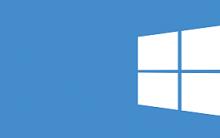



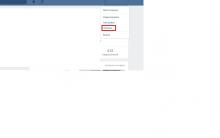





Garmin nuvi navigatörleri için canlı sesler Garmin nuvi navigatörleri için canlı sesler
Wileyfox Swift ucuza iyi bir akıllı telefon
Geniş bataryaya sahip akıllı telefonların savaşı
Resimlerle barındırma işlemlerinin kaydı ve kullanımı
Contact Odnoklassniki Mail'deki bir virüs nasıl kaldırılır?